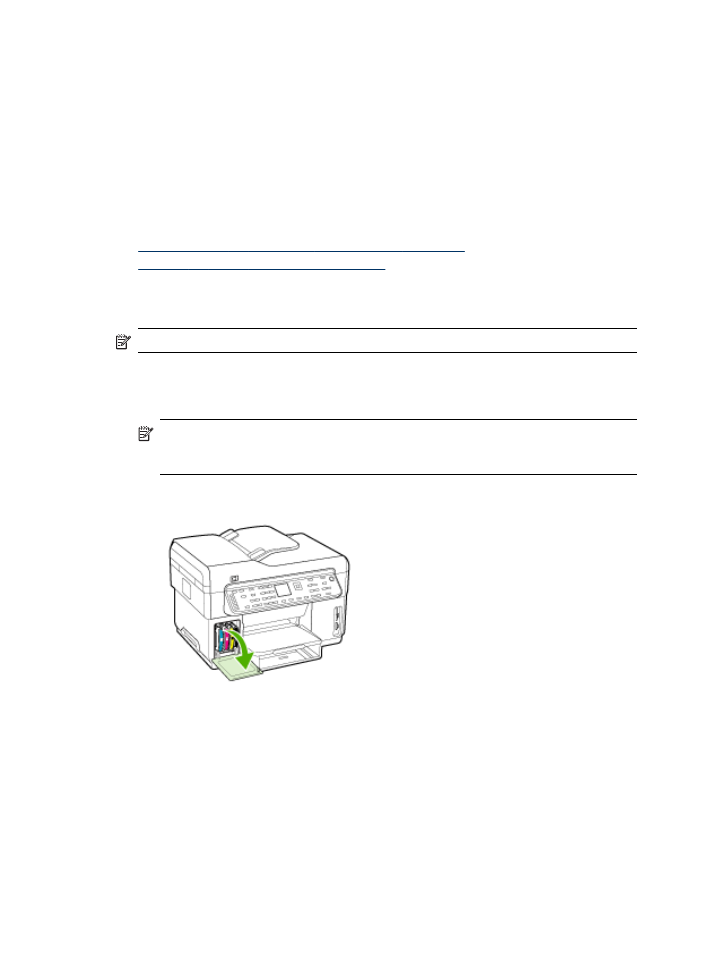
De inktcartridges en printkoppen verwijderen voor verzending
Zorg dat u alle inktcartridges en printkoppen verwijdert voordat u het apparaat terugstuurt.
Opmerking
Deze informatie is niet van toepassing op klanten in Japan.
Printcartridges verwijderen voor verzending
1. Zet het apparaat aan en wacht totdat de wagen met printcartridges stilstaat. Als het apparaat
niet aangaat, slaat u deze stap over en gaat u naar stap 2.
Opmerking
Als het apparaat niet wordt ingeschakeld, kunt u het netsnoer uit het
stopcontact halen en vervolgens de wagen met printcartridges handmatig geheel naar
rechts schuiven om de inktcartridges te verwijderen.
2. Trek de klep van de inktpatroon voorzichtig naar voren.
Bijlage B
222
Ondersteuning en garantie
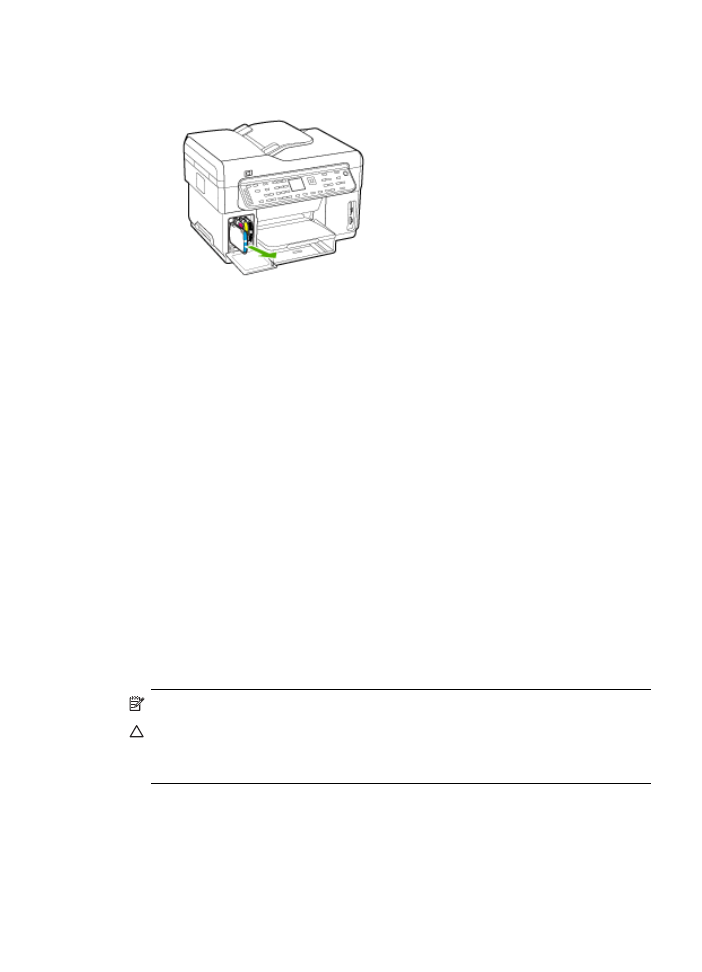
3. Grijp de inktcartridges tussen uw duim en wijsvinger en trek ze stevig naar u toe om ze te
verwijderen.
4. Plaats de inktcartridges in een luchtdichte, kunststof verpakking om uitdroging te voorkomen
en berg deze op. Verzend de cartridges niet samen met het apparaat, tenzij de HP-
klantenondersteuning u daarom vraagt.
5. Sluit de klep voor de printcartridges en wacht enkele minuten tot de wagen met
printcartridges zich weer in de normale positie bevindt (aan de linkerzijde).
6. Als de scanner inactief is en zich weer in de vaste positie bevindt, zet u het apparaat uit door
op de knop Aan/uit te drukken.
Printkoppen verwijderen voor verzending
1. Open de bovenklep.
2. Als de wagen niet automatisch naar links beweegt, druk dan gedurende vijf seconden op de
knop OK. Wacht tot de wagen stilstaat.
3. Til de printkopgrendel omhoog.
4. Til de hendel van een printkop omhoog en gebruik deze om de printkop uit de sleuf te trekken.
5. Plaats de printkoppen in een luchtdichte, kunststof verpakking om uitdroging te voorkomen
en berg deze op. Verzend de cartridges niet samen met het apparaat, tenzij de HP-
klantenondersteuning u daarom vraagt.
6. Sluit de bovenste klep.
7. Als de scanner inactief is en zich weer in de vaste positie bevindt, zet u het apparaat uit door
op de knop Aan/uit te drukken.